
  |  | ||
Befolgen Sie diese Anweisungen, um dem Drucker eine bestimmte IP-Adresse zuzuweisen. Dies ist nur nötig, wenn Sie den Drucker in einem Netzwerk ohne DHCP verwenden oder wenn Sie verhindern möchten, dass sich die IP-Adresse des Druckers ändert.
Vergewissern Sie sich, dass Sie die IP-Adresse, Subnetzmaske und Gateway-Adresse kennen, die der Drucker verwendet, bevor Sie beginnen.
Drücken Sie die [Menü]-Taste.
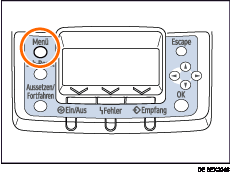
Drücken Sie die [![]() ] oder [
] oder [![]() ]-Taste, um [Host-Schnittstelle] auszuwählen, und drücken Sie dann die [OK]-Taste.
]-Taste, um [Host-Schnittstelle] auszuwählen, und drücken Sie dann die [OK]-Taste.
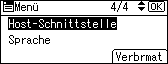
Drücken Sie die [![]() ] oder [
] oder [![]() ]-Taste, um [Netzwerk] auszuwählen und drücken Sie dann die [OK]-Taste.
]-Taste, um [Netzwerk] auszuwählen und drücken Sie dann die [OK]-Taste.
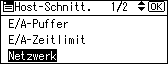
Drücken Sie die [![]() ] oder [
] oder [![]() ]-Taste, um [Gültiges Protokoll] auszuwählen, und drücken Sie dann die [OK]-Taste.
]-Taste, um [Gültiges Protokoll] auszuwählen, und drücken Sie dann die [OK]-Taste.
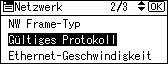
Drücken Sie die [![]() ] oder [
] oder [![]() ]-Taste, um das geeignete Netzwerkprotokoll auszuwählen, und drücken Sie dann die [OK]-Taste.
]-Taste, um das geeignete Netzwerkprotokoll auszuwählen, und drücken Sie dann die [OK]-Taste.
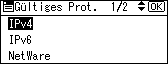
Drücken Sie die [![]() ] oder [
] oder [![]() ]-Taste, um [Aktiv] oder [Nicht aktiv] auszuwählen, und drücken Sie dann die [OK]-Taste.
]-Taste, um [Aktiv] oder [Nicht aktiv] auszuwählen, und drücken Sie dann die [OK]-Taste.
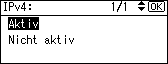
Andere erforderliche Protokolle auf die gleiche Weise einstellen.
Wählen Sie [Nicht aktiv] für nicht genutzte Protokolle.
Aktivieren Sie IPv4, um die Pure IPv4-Umgebung von NetWare 5/5.1 oder NetWare 6/6.5 zu verwenden.
Drücken Sie die [Escape]-Taste, bis wieder das Menü [Netzwerk] angezeigt wird.
Wenn Sie IPv4 verwenden, weisen Sie die IPv4-Adresse dem Drucker zu. Drücken Sie die [![]() ] oder [
] oder [![]() ]-Taste, um [Geräte-IPv4-Adresse] auszuwählen, und drücken Sie dann die [OK]-Taste.
]-Taste, um [Geräte-IPv4-Adresse] auszuwählen, und drücken Sie dann die [OK]-Taste.
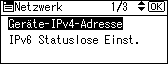
Eine gültige IP-Adresse für Ihren Drucker erhalten Sie von Ihrem Netzwerkadministrator.
Drücken Sie [IP-Adr.], um die IP-Adresse festzulegen.
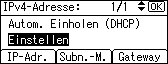
Wenn Sie IPv4 verwenden, weisen Sie auch die Subnetzmaske und die Gateway-Adresse zu. Um diese festzulegen, drücken Sie [Subnetz-M.] oder [Gateway].
Drücken Sie für die Eingabe der Adresse auf [![]() ] oder [
] oder [![]() ] und dann auf die Taste [OK].
] und dann auf die Taste [OK].
Drücken Sie die [![]() ] oder [
] oder [![]() ]-Taste, um das am weitesten links liegende Eingabefeld der Adresse einzugeben. Drücken Sie nach der Eingabe des linken Felds die [
]-Taste, um das am weitesten links liegende Eingabefeld der Adresse einzugeben. Drücken Sie nach der Eingabe des linken Felds die [![]() ]-Taste. Sie können dann das nächste Feld eingeben. Drücken Sie die [OK]-Taste, nachdem Sie alle Felder eingegeben haben. Gehen Sie zum Festlegen der Subnetzmaske und der Gateway-Adresse ebenso vor.
]-Taste. Sie können dann das nächste Feld eingeben. Drücken Sie die [OK]-Taste, nachdem Sie alle Felder eingegeben haben. Gehen Sie zum Festlegen der Subnetzmaske und der Gateway-Adresse ebenso vor.
Ändern Sie die IP-Adresse von "11.22.33.44" in eine IP-Adresse, die von Ihrem Netzwerk unterstützt wird.
Drücken Sie die [![]() ] oder [
] oder [![]() ]-Taste, um [Einstellen] auszuwählen, und drücken Sie dann die [OK]-Taste.
]-Taste, um [Einstellen] auszuwählen, und drücken Sie dann die [OK]-Taste.
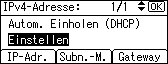
Wenn Sie bei diesem Schritte [Einstellen] nicht auswählen, wird die festgelegte Adresse nicht gespeichert.
Drücken Sie die [Menu]-Taste, um zum Eingangsbildschirm zurückzukehren.
Zur Überprüfung der vorgenommenen Einstellungen eine Konfigurationsseite ausdrucken.
![]()
Wie eine Konfigurationsseite ausgedruckt wird, erfahren Sie in der Kurzanleitung zur Installation.